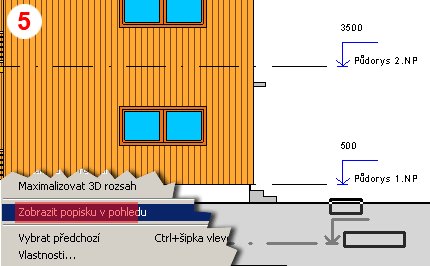Revit TIP – přejít na pohled a skrytí popisky v pohledu
Přejít na pohled První z dnešních dvou tipů pro Revit Architecture je funkce Přejít na pohled, která umožňuje pohotové přepnutí pohledu do řezu nebo půdorysu bez použití Prohlížeče projektu. Tent…
Přejít na pohled
První z dnešních dvou tipů pro Revit Architecture je funkce Přejít na pohled, která umožňuje pohotové přepnutí pohledu do řezu nebo půdorysu bez použití Prohlížeče projektu. Tento postup je výhodný zejména pokud jste v projektu vytvořili několik pracovních řezů a potřebujete je často a rychle zobrazit. Obdobným způsobem, který je v článku také popsán, je možné rychle přejít z řezu nebo pohledu do zvoleného půdorysu.
1.V půdorysu vyberte čáru řezu a stiskněte pravé tlačítko myši. (obr. 1)
2.Z nabídky menu, které se objeví, vyberte příkaz Přejít na pohled. (obr. 1)
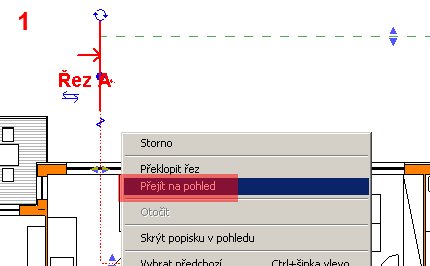
3.Zobrazení projektu se okamžitě přepne na vybraný pohled (řez). (obr. 2)
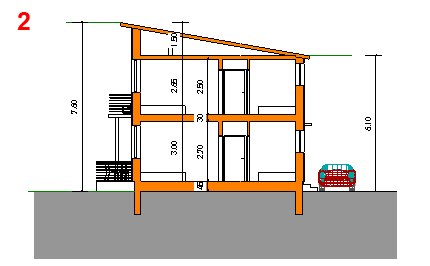
Stejným způsobem se můžeme rychle zobrazit vybraný půdorys z bočního pohledu nebo řezu. Stačí vybrat čáru podlaží, stisknout pravé tlačítko myši a vybrat příkaz Přejít na půdorys. (obr. 3)
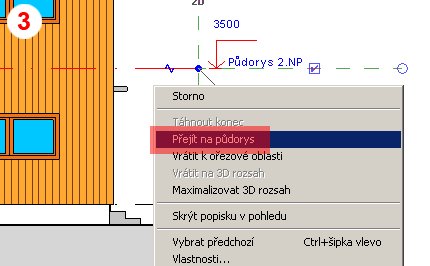
Skrytí popisky v pohledu
V projektu si často uživatelé vytvářejí podlaží nebo řezy, které nejsou určeny pro zobrazení na finálních výkresech dokumentace. (obr. 4) Jsou to pouze pracovní pohledy na projekt v místech, která jsou v ostatních řezech nebo půdorysech nedostupná a přesto je v nich potřeba pracovat.
Protože pracovní pohledy nebudou součástí tištěné dokumentace není nutno, aby jejich popisky byly ve výkresech zobrazeny. Vybrané popisky je možné, dle níže uvedeného postupu, jednoduše vypnout. Vymazání by bylo s ohledem na další možné použití při práci na projektu nevhodné.
4.Vyberte v pohledu nebo řezu čáru půdorysu a stiskněte prvé tlačítko myši.
5.Z nabídky menu, které se objeví vyberte příkaz Skrýt popisku pohledu. (obr. 4)
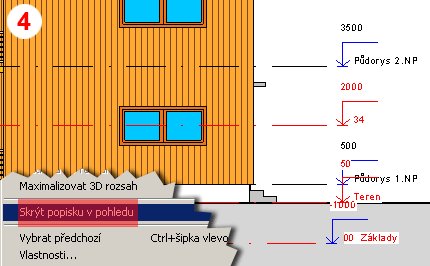
Na obrázku 5 je vidět pohled na fasádu domu se skrytými popiskami, které nejsou ve výkresu potřebné a pouze by ho dělali nepřehledným. Takto skryté popisky se netisknou, na rozdíl od objektů jejichž zobrazení je potlačeno pomocí funkce Skrýt/Izolovat.
Popisky je možno v pohledu podle potřeby znovu zapnout.
6.Kurzorem se přibližte k místu kde je umístěna skrytá popiska a klepnutím levého tlačítka myši proveďte výběr popisky.
Skrytá popiska se po přiblížení kurzoru do místa jejího umístění zvýrazní v šedé barvě. (obr. 5)
7.Stiskněte pravé tlačítko myši a z nabídky menu vyberte příkaz Zobrazit popisku v pohledu. (obr. 5)